
Cách gửi file, thư mục qua Zalo trên máy tính, điện thoại nhanh nhất
Tham khảo ngay điện thoại sạc siêu nhanh - không lo về pin:
Với giao diện đơn giản, Zalo giúp người dùng có thể sử dụng để liên lạc và ngoài ra còn có thể gửi file trong công việc, học tập một cách đơn giản. Hôm nay mình sẽ hướng dẫn bạn cách gửi file qua Zalo trên điện thoại, máy tính nhanh chóng.
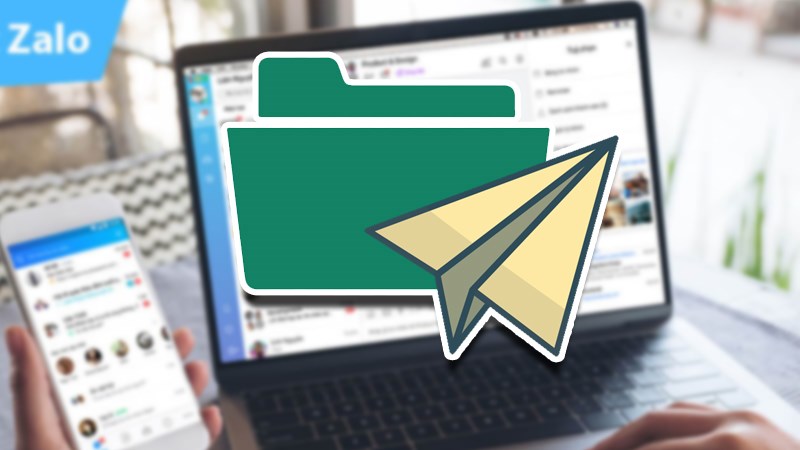
Cách gửi file qua Zalo trên máy tính, điện thoại nhanh và dễ dàng nhất

Phone chất - Sale chất - Sắm ngay điện thoại hôm nay
I. Cách gửi file, chia sẻ tập tin, thư mục qua Zalo trên máy tính
1. Hướng dẫn nhanh
Đăng nhập Zalo trên máy tính > Mở cuộc trò chuyện > Nhấn vào biểu tượng đính kèm file
- Gửi tập tin: Nhấn Chọn tập tin > Chọn file, tập tin > Nhấn Open.
- Gửi thư mục: Nhấn Chọn thư mục > Chọn thư mục muốn gửi >Nhấn Select Folder.
Tham khảo ngay điện thoại sạc siêu nhanh - không lo về pin:
2. Hướng dẫn chi tiết
Bước 1: Mở ứng dụng Zalo trên máy tính hoặc Zalo web và đăng nhập tài khoản.
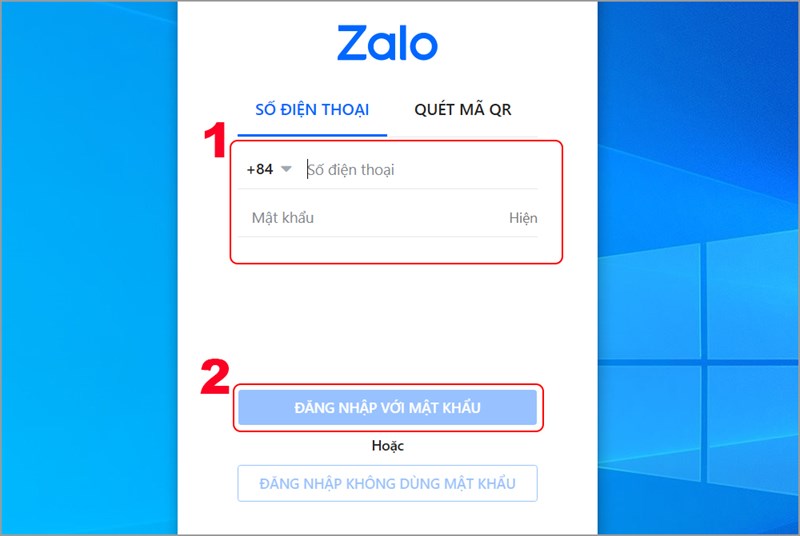
Đăng nhập Zalo trên máy tính
Bước 2: Mở cuộc trò chuyện bạn cần gửi file, chia sẻ tập tin và thư mục.
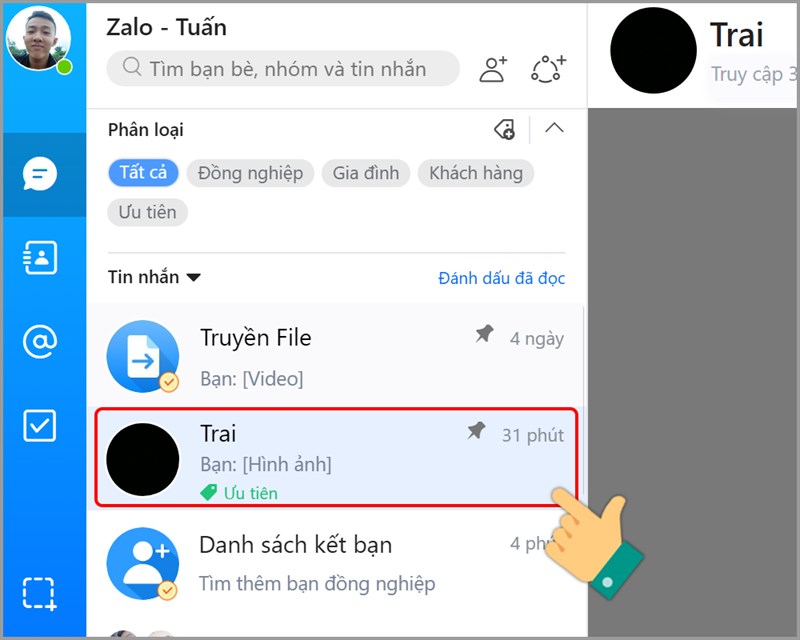
Mở trò chuyện cần gửi file, thư mục
Bước 3: Nhấn vào biểu tượng đính kèm file.
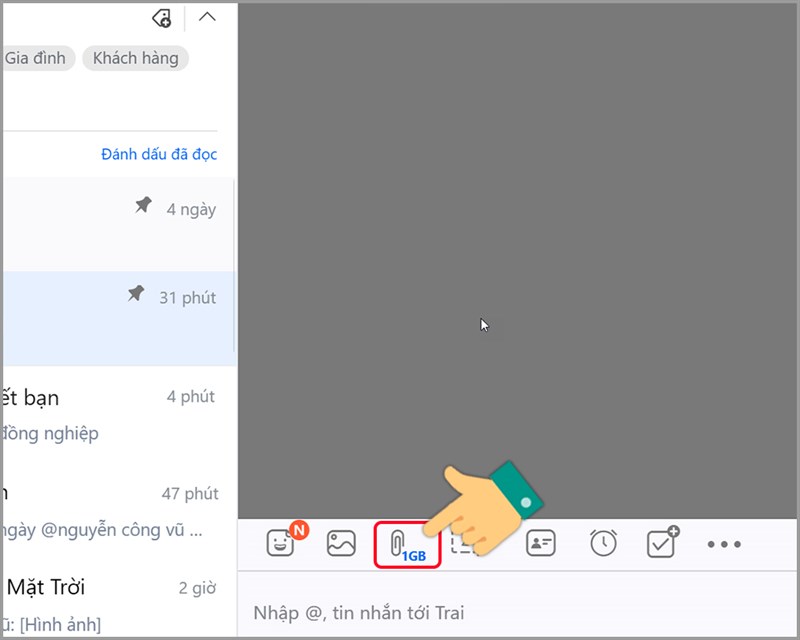
Nhấn vào biểu tượng đính kèm file
Bước 4: Tùy vào mục đích mà bạn chọn gửi file hay thư mục.
- Để gửi file, tập tin, bạn hãy nhấn vào Chọn file.
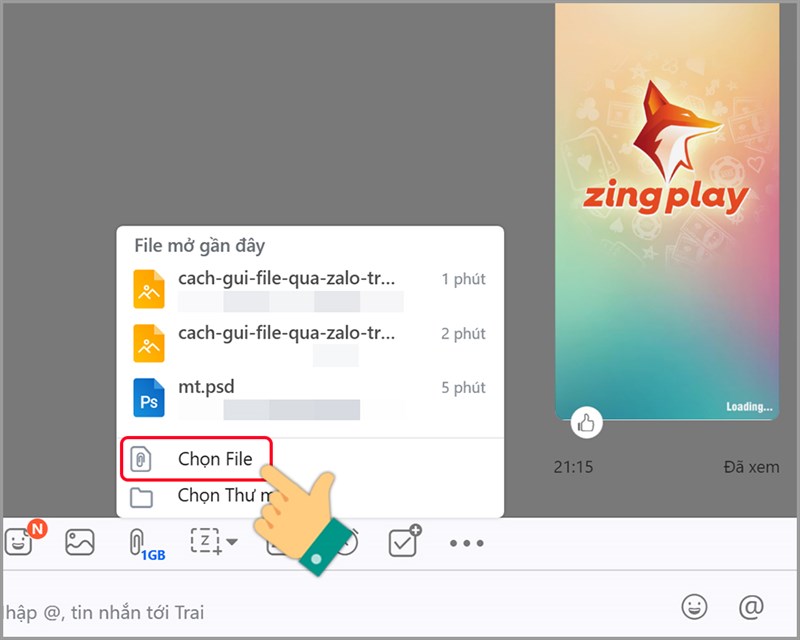
Chọn File
Chọn file, tệp tin bạn muốn gửi. Bạn có thể chọn nhiều file, tập tin để gửi > Nhấn Open.

Chọn các tập tin bạn muốn gửi
File của bạn sẽ được gửi ngay lập tức.
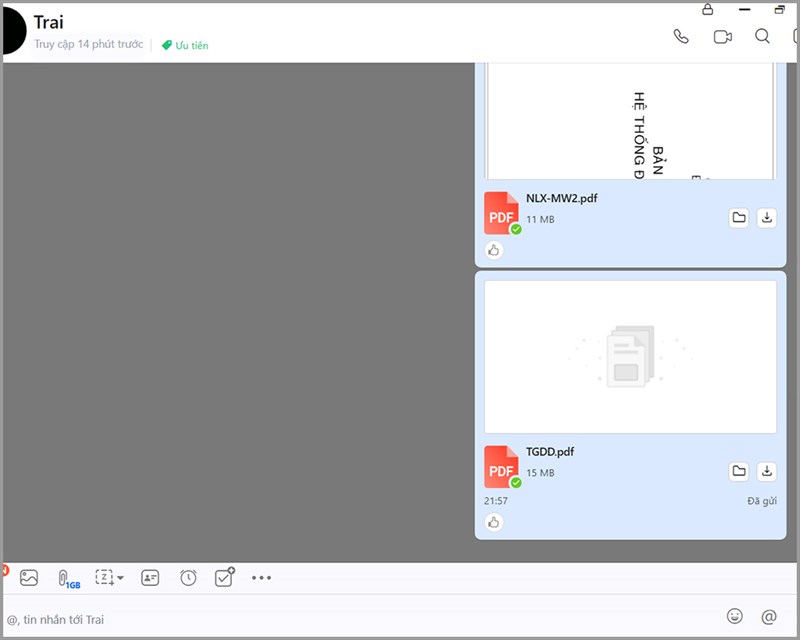
Tệp tin của bạn đã được gửi thành công
- Để gửi cả thư mục, bạn hãy nhấn vào Chọn Thư mục.
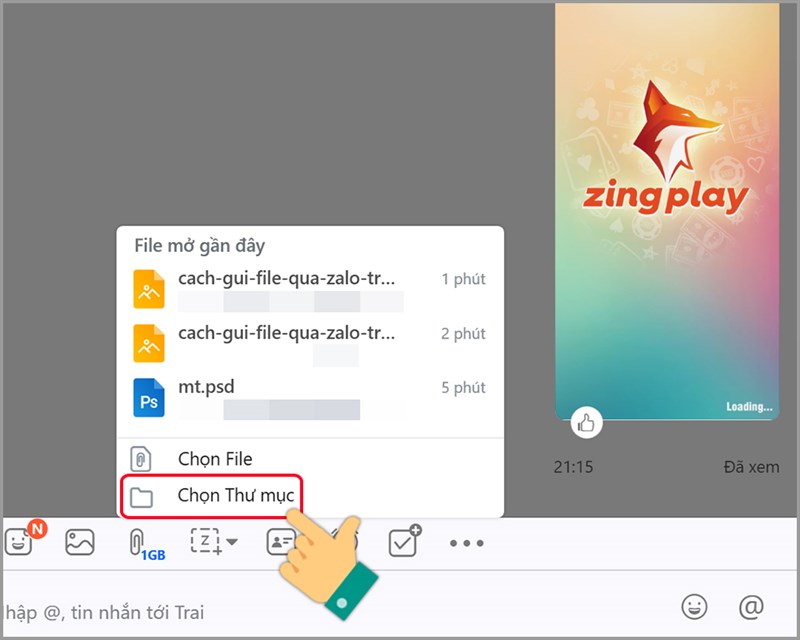
Chọn Thư mục
Chọn thư mục bạn muốn gửi > Nhấn Select Folder.
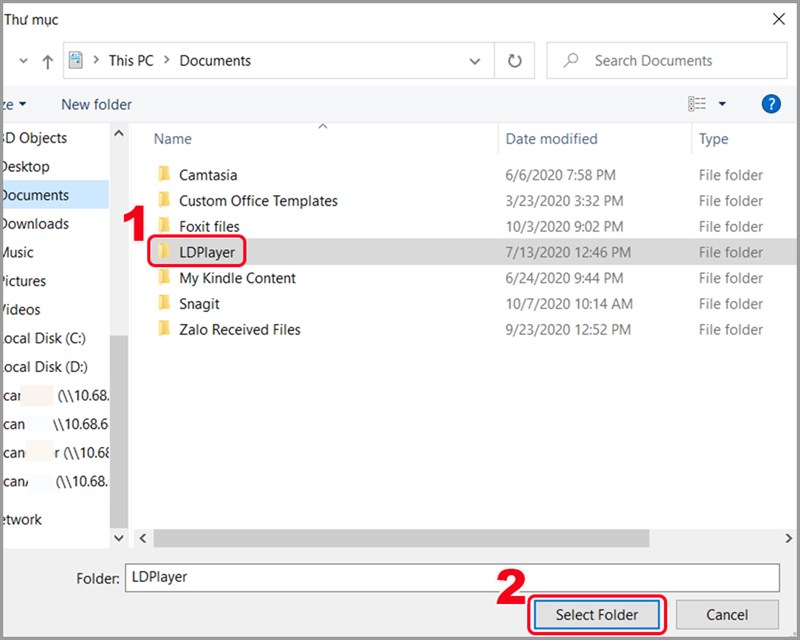
Chọn thư mục cần gửi
Thư mục của bạn sẽ được gửi ngay lập tức.
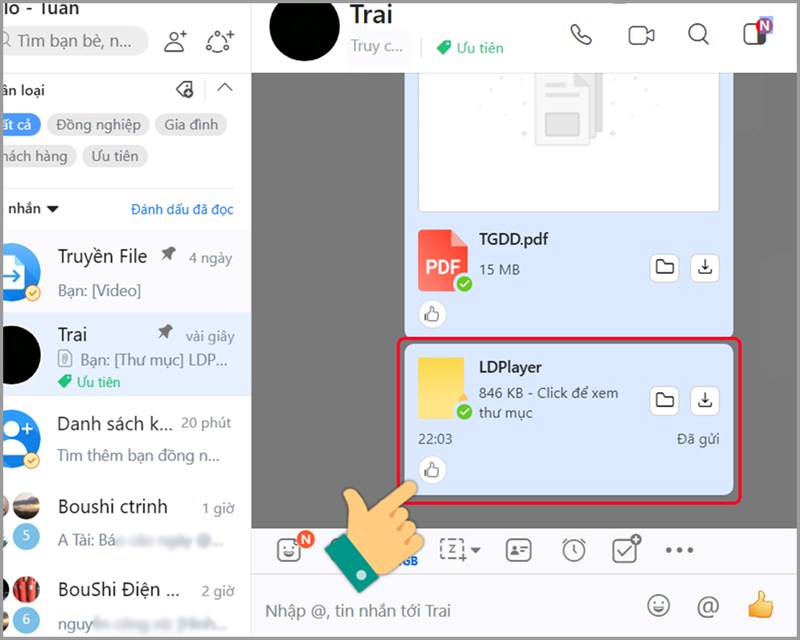
Thư mục của bạn được gửi thành công
II. Gửi file qua Zalo trên điện thoại
1. Hướng dẫn nhanh
Mở ứng dụng Zalo trên điện thoại > Mở cuộc trò chuyện > Nhấn vào biểu tượng ba chấm > Chọn Tài liệu > Chọn tài liệu > Nhấn Chọn.
2. Hướng dẫn chi tiết
Bước 1: Mở ứng dụng Zalo trên điện thoại.
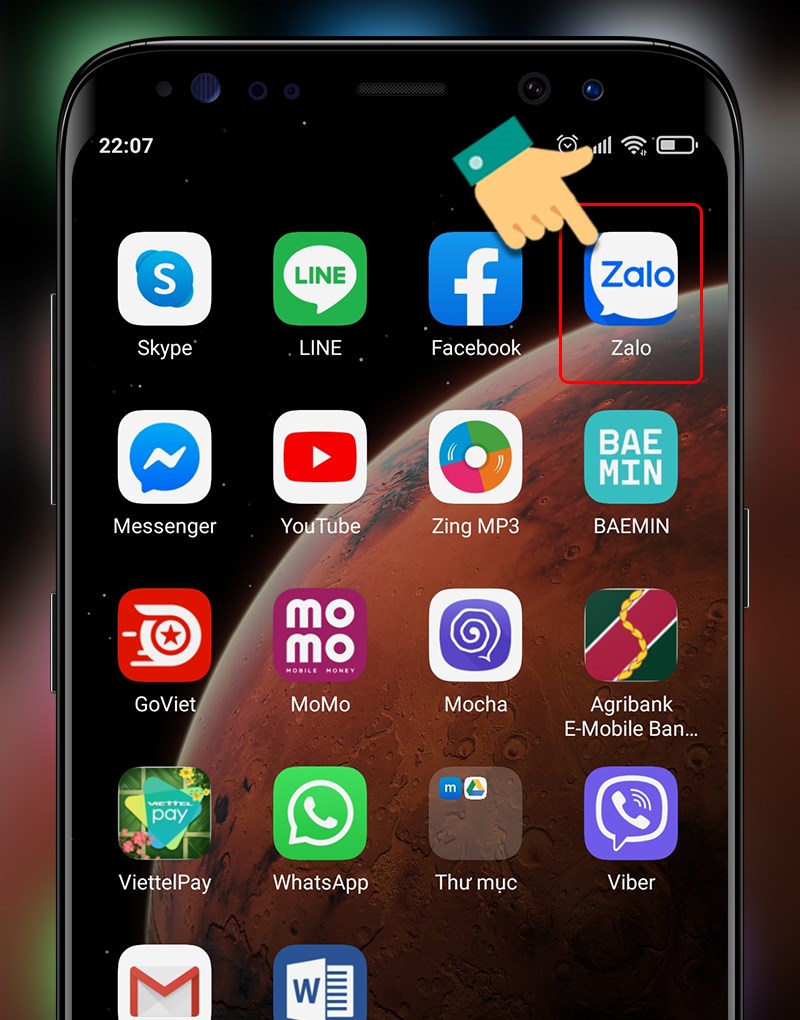
Mở Zalo trên điện thoại
Bước 2: Mở cuộc trò chuyện bạn cần gửi file.
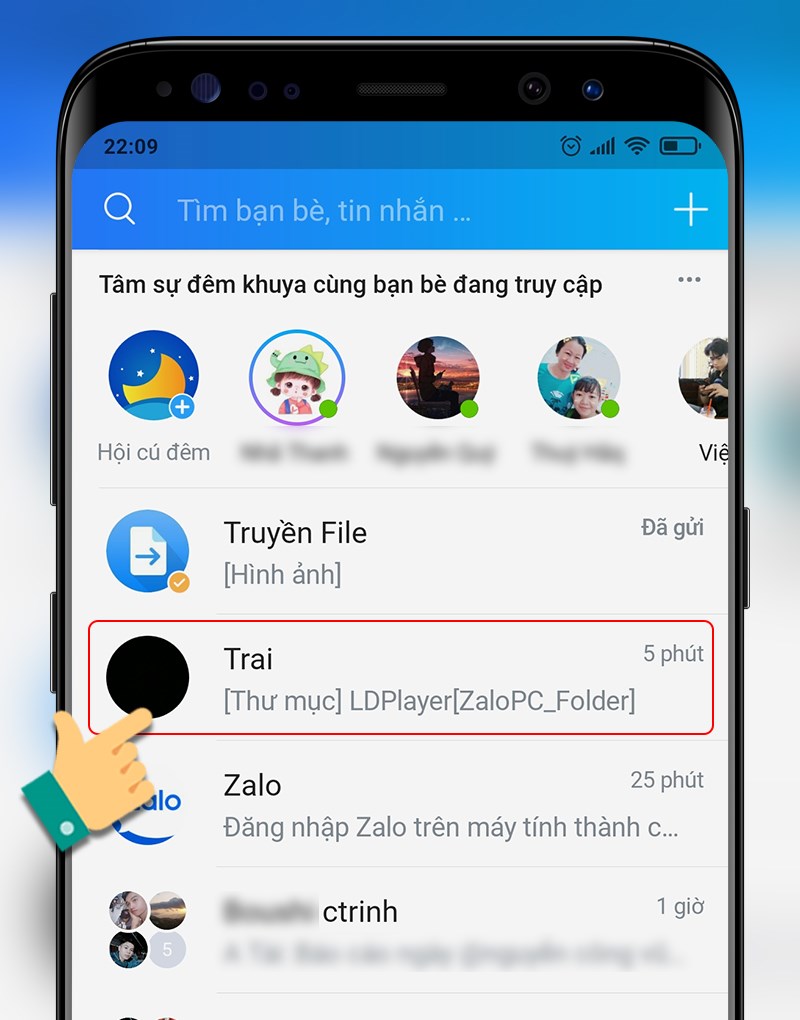
Mở cuộc trò chuyện cần gửi tập tin
Bước 3: Tại cuộc trò chuyện, bạn hãy nhấn vào biểu tượng ba chấm.
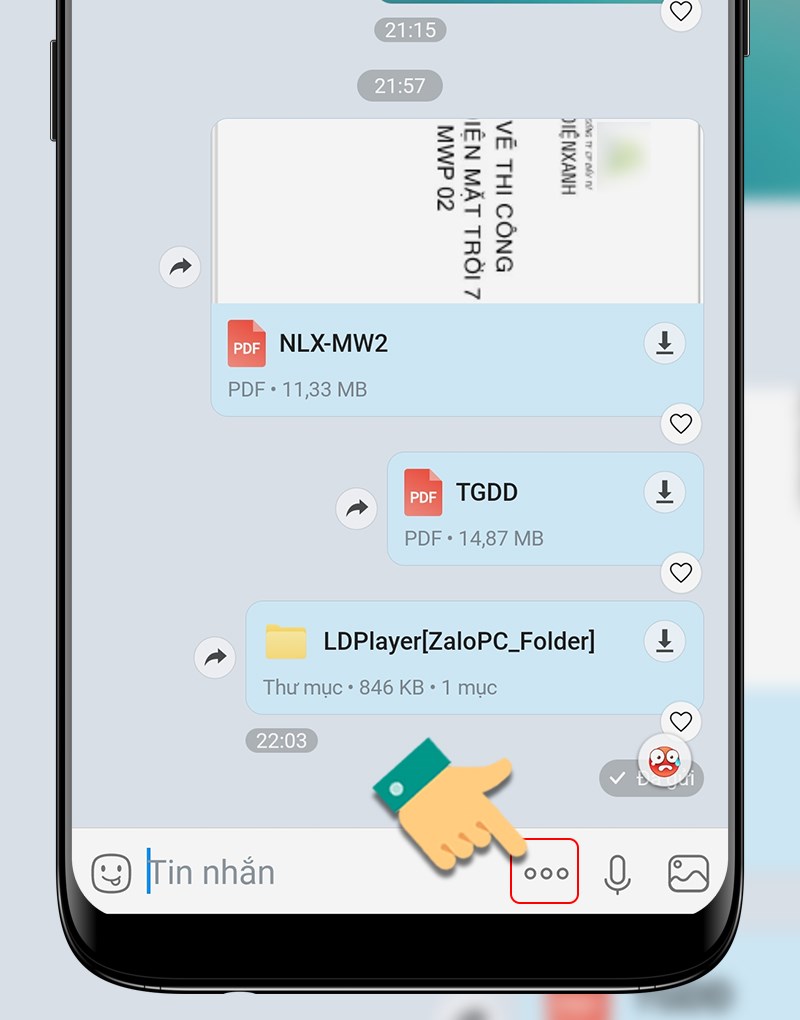
Nhấn vào biểu tượng ba chấm
Bước 4: Chọn Tài liệu.
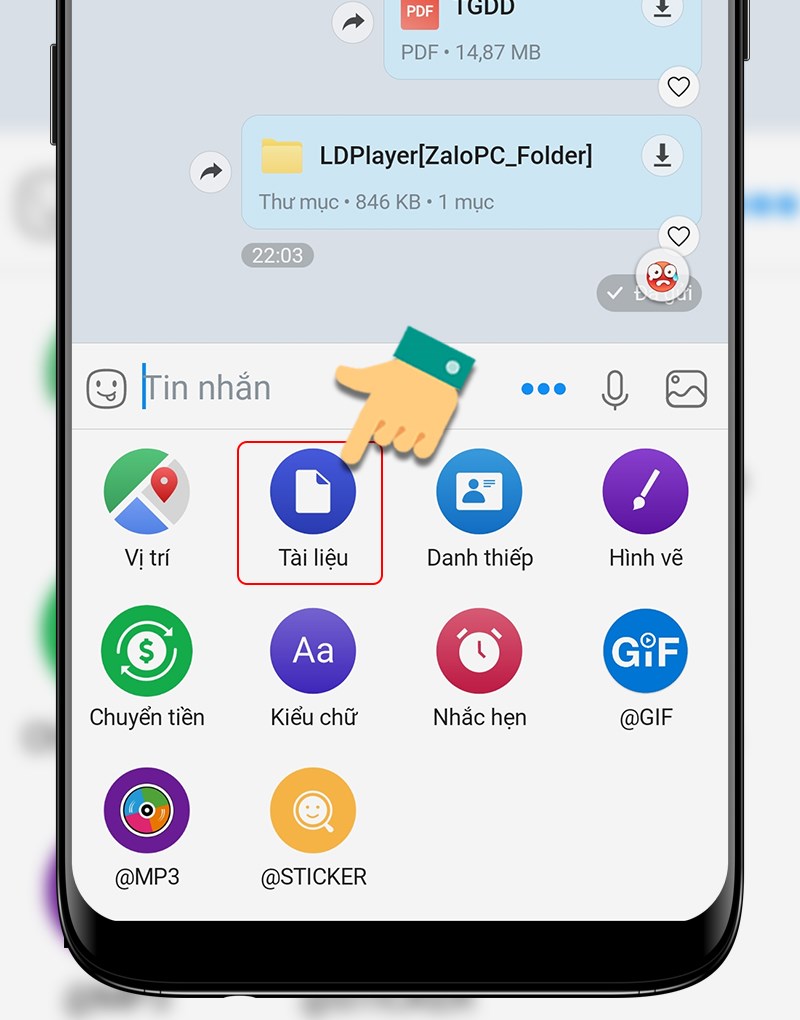
Chọn Tài liệu
Bước 5: Chọn tài liệu bạn muốn gửi, bạn có thể chọn nhiều file một lúc > Nhấn Chọn.
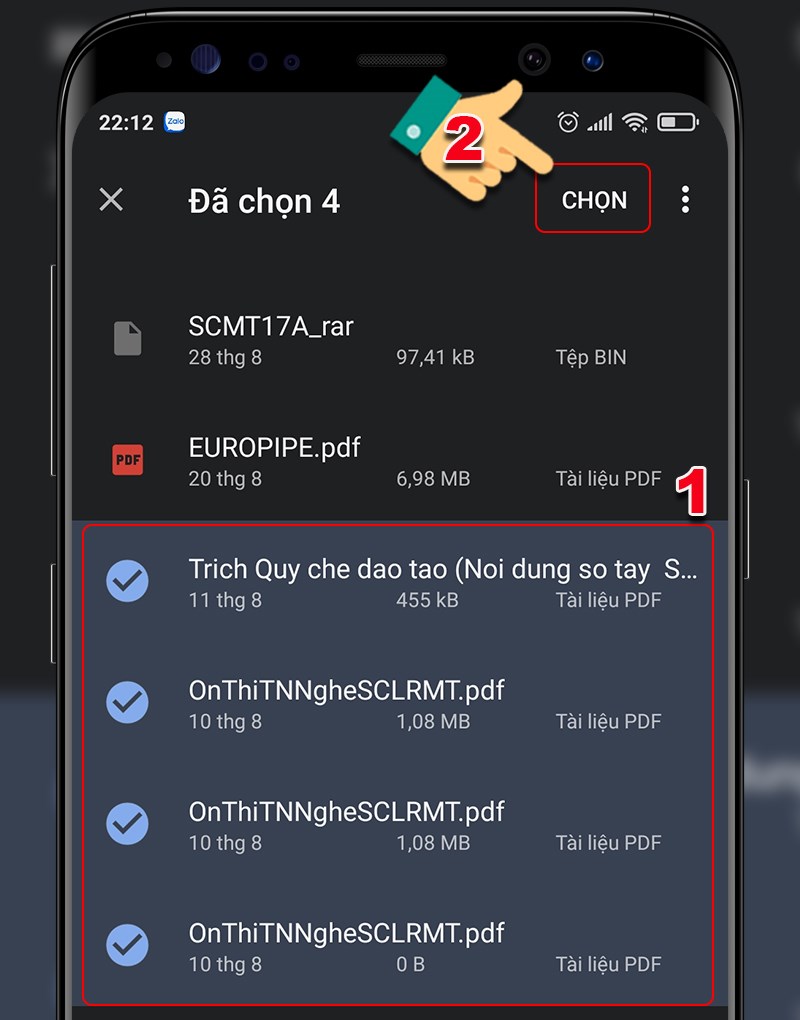
Chọn tài liệu bạn cần gửi
Tài liệu của bạn sẽ được gửi ngay lập tức.
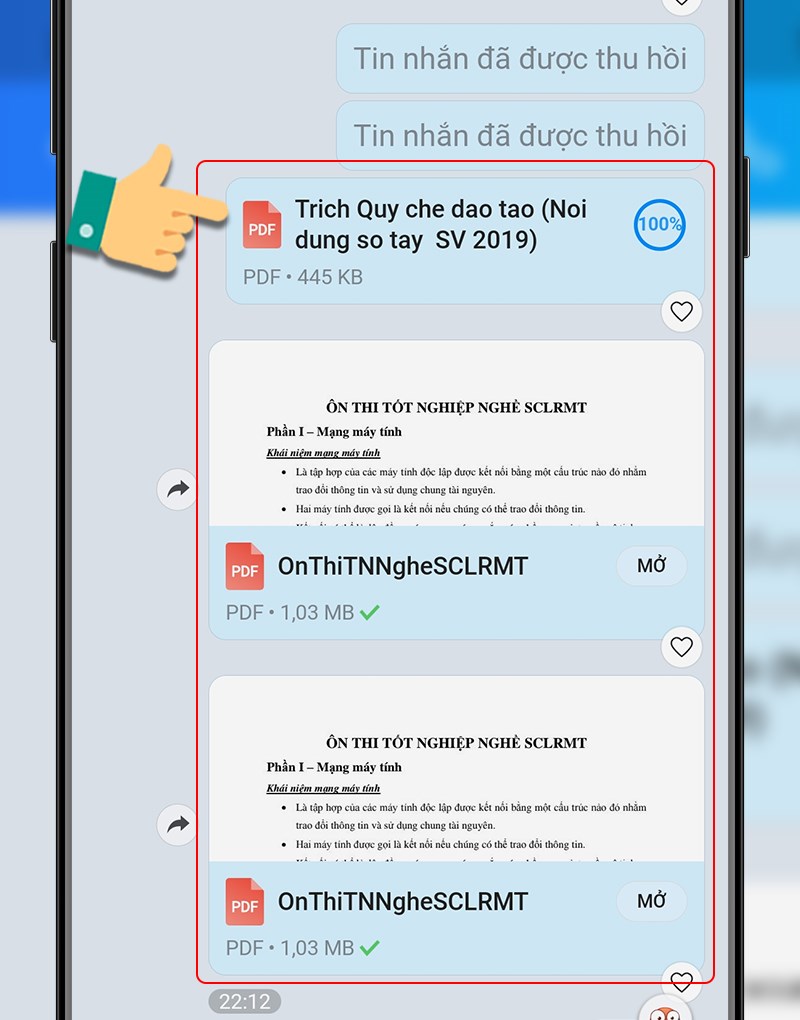
Tài liệu của bạn gửi thành công
MUA NGAY LAPTOP MỚI CỰC CHẤT LƯỢNG, NHIỀU ƯU ĐÃI HẤP DẪN
Trên đây là bài viết hướng dẫn bạn cách gửi file qua Zalo trên máy tính, điện thoại nhanh chóng, dễ thực hiện. Hy vọng bài viết này sẽ có ích với bạn. Chúc các bạn thành công!
Link nội dung: https://blog24hvn.com/cach-gui-word-qua-zalo-tren-may-tinh-a45020.html